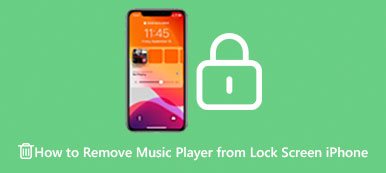"Jeg administrerer timeplanene mine hovedsakelig basert på kalenderen min, men jeg slettet den ved et uhell akkurat nå, hvordan får jeg tilbake kalenderen på iPhone 15?"
Det kan være en hodepine når du ved et uhell slettet Kalender-appen på iPhone fordi du trenger den for å minne deg på noen viktige dager og administrasjon. Vanligvis kan ikke den innebygde Kalender-appen slettes helt, så kanskje du bare flytter den til en annen skjerm eller mappe. Bare fortsett å lese og lær om 4 effektive måter å hjelpe deg med å gjenopprette den utilsiktet slettede kalenderappen på iPhone 17/16/15/14.
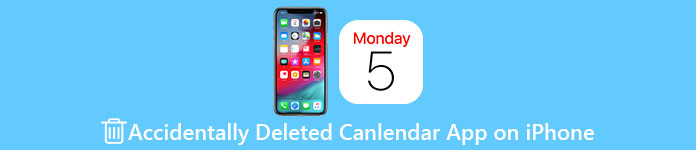
- Del 1. 100% brukbar metode for å gjenopprette utilsiktet slettet kalender på iPhone
- Del 2. 3 standardmetoder for å hente en utilsiktet slettet kalender på iPhone
- Del 3. Vanlige spørsmål om gjenoppretting av utilsiktet slettet kalender på iPhone
Del 1: 100 % brukbar metode for å gjenopprette utilsiktet slettet kalender på iPhone
Hvis du vil finne et klart alternativ for å gjenopprette den utilsiktet slettede kalenderappen på iPhone, finnes det Apeaksoft iPhone Data Recovery. Det gir deg fleksible løsninger for å gjenopprette tapte data fra hvilken som helst iPhone. De vanlige løsningene kan hjelpe deg med å få tilbake appen etter slettingen, men hendelsene dine kan gå tapt. Heldigvis kan Aiseesoft iPhone Data Recovery hente viktige hendelser fullstendig.

4,000,000 + Nedlastinger
Støtt alle iOS-enheter og iOS-versjoner, inkludert iOS 26/18/17/16/15.
Gjenopprett kalenderappen og hendelsene fra iPhone uten sikkerhetskopiering.
Gjenopprett slettede eller tapte data fra iTunes/iCloud-sikkerhetskopi.
Skann alle slettede eller eksisterende data du vil gjenopprette.
Slik gjenoppretter du den utilsiktet slettede kalenderappen på iPhone:
Trinn 1Koble iPhone til PC
Last ned og installer Aiseesoft iPhone Data Recovery på datamaskinen din. Start den og koble din iPhone til den samme maskinen med en USB-kabel. Klikk deretter på start Scan for å skanne håndsettet.

Trinn 2Hent hendelser
Etter skanning vil du se datatypeskjermen. Finn Notater og andre delen, og sjekk kalenderen. Deretter kan du forhåndsvise alle kalenderhendelser på høyre side. Til slutt velger du de ønskede hendelsene og klikker på Gjenopprette for å få den utilsiktet slettede kalenderappen tilbake på iPhone.

Del 2: 3 standardmetoder for å hente en utilsiktet slettet kalender på iPhone
Kalender-appen er en av de innebygde funksjonene på iPhone, noe som betyr at appen er pakket inn i iOS-systemet og at du ikke kan avinstallere den. Når du ved et uhell slettet Kalender-appen på iPhone, forsvant den faktisk fra startskjermen din av noen feil eller feilaktige operasjoner. Her vil du dele 3 standardmetoder for å hjelpe deg med å løse problemet.
Metode 1: Finn kalenderappen fra appbiblioteket
Når du ved et uhell slettet Kalender-appen fra startskjermen til iPhone, kan det hende du finner den på appbiblioteket noen ganger ved å søke i den.
Trinn 1Sveip iPhone-skjermen til venstre og skriv inn App-bibliotek skjermen.
Trinn 2 Søk etter kalender i søkefeltet, og trykk på den på resultatlisten.
Trinn 3 Deretter kan du gjenopprette den utilsiktet slettede kalenderappen på din iPhone. Bare hold nede appen til kontekstmenyen vises. Trykk på Legg til på Hjem-skjerm alternativet.
OBS: Hvis du ikke finner alternativet Legg til på startskjermen, betyr det at appen fortsatt er på startskjermen.
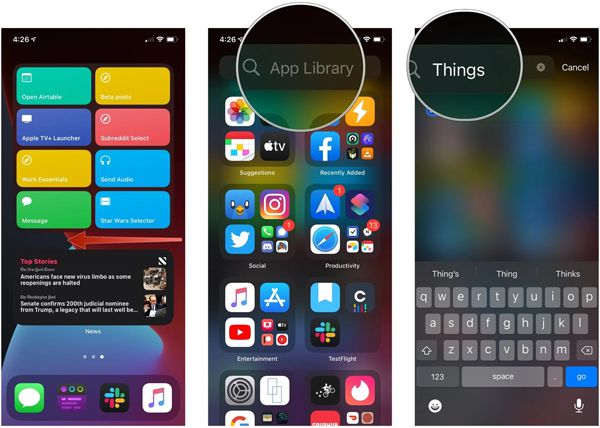
Metode 2: Gjenopprett kalenderappen ved å tilbakestille hjemmeoppsettet
En annen måte å finne den utilsiktet slettede kalenderappen på iPhone er å tilbakestille startskjermoppsettet og gjenopprette appen til det opprinnelige stedet.
Trinn 1Gå til innstillinger og klikk på general knapp. Trykk på Tilbakestill og velg Tilbakestill startskjermlayout alternativet.
Trinn 2Når du blir bedt om det, trykker du på Tilbakestill startskjermlayout igjen for å bekrefte det. Nå skal Kalender-appen komme tilbake. Du bør merke deg at denne måten vil slette alle appmappene dine og returnere appene til startskjermen.
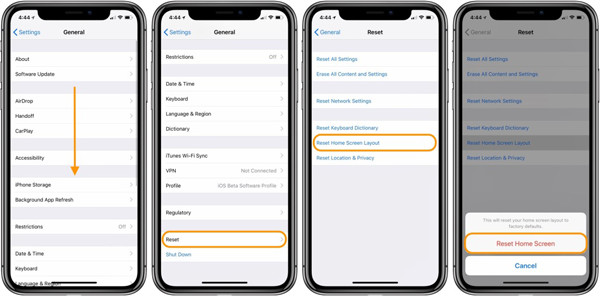
Metode 3: Gjenopprett kalender fra iCloud
Du kan også gjenopprette den utilsiktet slettede kalenderappen gjennom iCloud-sikkerhetskopierings- og gjenopprettingsfunksjonene.
Trinn 1Gå til iCound-nettstedet og logg på kontoen din. Hvis du har sikkerhetskopiert den slettede kalenderappen på iPhone, kan du klikke på konto~~POS=TRUNC innstillinger~~POS=HEADCOMP alternativet.
Trinn 2 Rull ned til bunnen og klikk Gjenopprett kalender og påminnelser under Avansert.
Trinn 3Klikk på Gjenopprette knappen ved siden av hver hendelse du vil gå tilbake og klikk Gjenopprette igjen for å bekrefte det.
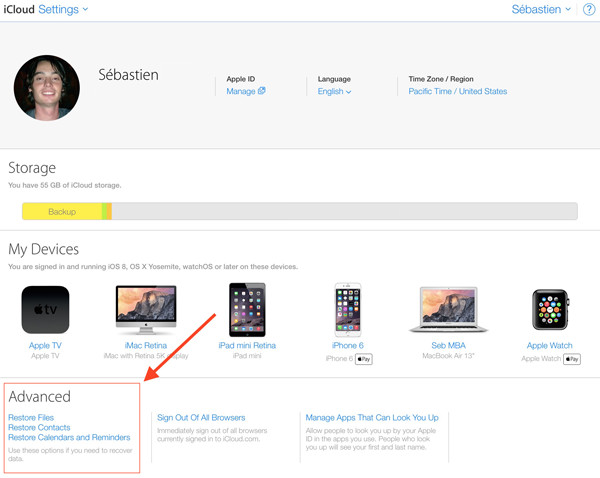
Mer lesing:
Slik fjerner du batteribruken på iPhone
Slik stopper du popup-annonser på iPhone - Her er veiledningen for å fjerne irriterende annonser
Del 3: Vanlige spørsmål om gjenoppretting av utilsiktet slettet kalender på iPhone
1. Hvorfor forsvant Kalender-appen min fra iPhone?
Kalender-appen er forhåndsinstallert, og kan derfor ikke slettes fra din iPhone. Noen ganger kan du utilsiktet ha flyttet inn på en skjerm eller en mappe slik at den forsvinner fra startskjermen.
2. Hvor finner jeg Kalender-appen på iPhone?
Generelt sett kan du finne Kalender-appen fra startskjermen på iPhone. Dessuten kan du også finne appen i App Library. Hvis du ved et uhell slettet Kalender-appen på iPhone-en din, kan du bare tilbakestille startskjermoppsettet først.
3. Kan jeg gjenopprette slettede kalenderhendelser fra iPhone uten sikkerhetskopiering?
Du kan ikke få tilbake kalenderhendelser hvis du slettet dem på iPhone uten sikkerhetskopiering som standard. Derfor bør du sikkerhetskopiere iPhone regelmessig eller se etter et dedikert datagjenopprettingsverktøy for iPhone.
Konklusjon
Hvis du ved et uhell slettet Kalender-appen på iPhone, har du kjent 4 effektive måter å fikse det på nå. Noen ganger kan du bare ikke finne den innebygde appen fra startskjermen. Dessuten, Aiseesoft iPhone datagjenoppretting er en god hjelper for å få tilbake arrangementene dine. Del denne artikkelen med vennene dine som også ved et uhell har slettet Kalender-appen på sin iPhone.